Word简繁体转换全攻略
时间:2025-09-21 19:36:34 174浏览 收藏
还在为Word文档中的简繁体转换烦恼吗?本文为你详解三种高效便捷的Word简繁体转换方法,助你轻松应对不同场景下的需求。第一种方法是利用Word自带的“审阅”功能,一键实现简繁转换,操作简单快捷,无需额外安装软件。第二种方法则教你巧妙利用输入法,轻松切换简繁体输出模式,即使不懂五笔也能快速输入繁体字。此外,我们还介绍了曾经风靡一时的在线转换工具,虽然现在可能略显繁琐,但仍不失为一种备选方案。无论你是需要快速转换文档,还是偶尔输入繁体字,都能找到适合自己的方法。掌握这些技巧,让你的Word文档处理更加得心应手!
文字分為繁體與簡體,Word文檔主要用於記錄和保存文本。由於地區習慣差異,使用者對字體的偏好各不相同。為了方便閱讀與溝通,經常需要在簡體與繁體之間進行轉換。
1、 方法一:使用Word內建的簡繁轉換功能,進入「審閱」選項,點擊「簡體轉繁體」或「繁體轉簡體」,選取所需文字後即可自動完成轉換,操作簡單,是常見的文字轉換方式之一。
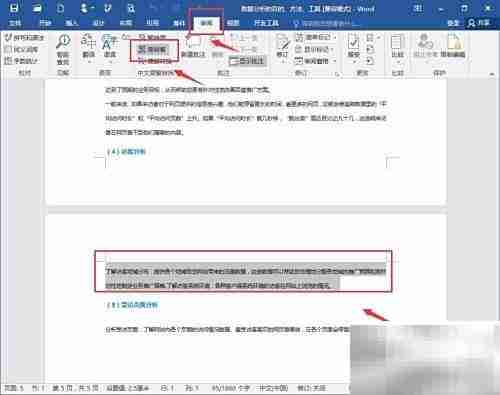
2、 此方法操作便捷,且為Word自帶功能,用戶無需額外安裝工具即可直接使用,因此在編輯文檔時廣受歡迎,成為普遍採用的方式。

3、 第二種方法較少人知但非常實用,即透過輸入法實現簡繁自由切換。許多人並未察覺輸入法具備此功能,其實不必懂得五筆,只要會拼音就能輕鬆操作,既簡單又高效。
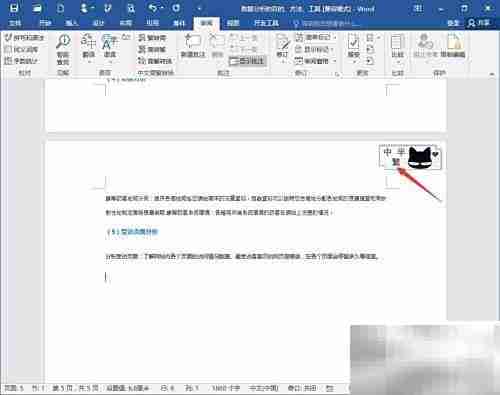
4、 輸入法功能豐富,不僅限於基本輸入。當您在Word中需要輸入繁體字時,只需調整輸入法設定,選擇繁體輸出模式,便可順利輸入。
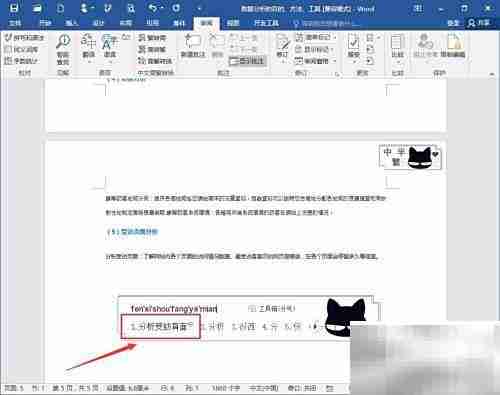
5、 第三種方法較為冷門,但曾經風靡一時,即是利用線上轉換工具。只需在搜尋引擎輸入「簡體轉繁體」或「簡體轉繁體線上」等關鍵詞,便能找到相關服務,無需安裝軟體,使用方便。
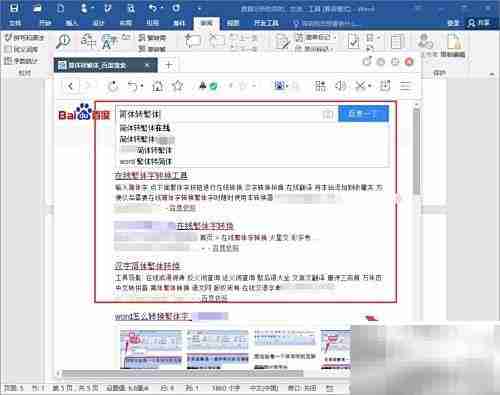
6、 搜尋結果會列出多款線上轉換平台,任選其一即可將文字轉為所需的格式,但目前此方式似乎顯得不夠便利,或許因其流程較為繁瑣所致。
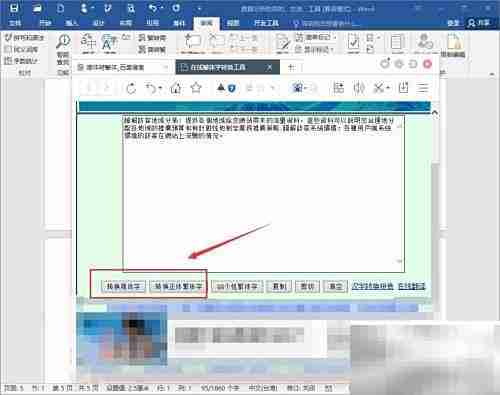
今天关于《Word简繁体转换全攻略》的内容介绍就到此结束,如果有什么疑问或者建议,可以在golang学习网公众号下多多回复交流;文中若有不正之处,也希望回复留言以告知!
-
501 收藏
-
501 收藏
-
501 收藏
-
501 收藏
-
501 收藏
-
105 收藏
-
256 收藏
-
265 收藏
-
425 收藏
-
177 收藏
-
174 收藏
-
129 收藏
-
448 收藏
-
123 收藏
-
411 收藏
-
121 收藏
-
174 收藏
-

- 前端进阶之JavaScript设计模式
- 设计模式是开发人员在软件开发过程中面临一般问题时的解决方案,代表了最佳的实践。本课程的主打内容包括JS常见设计模式以及具体应用场景,打造一站式知识长龙服务,适合有JS基础的同学学习。
- 立即学习 543次学习
-

- GO语言核心编程课程
- 本课程采用真实案例,全面具体可落地,从理论到实践,一步一步将GO核心编程技术、编程思想、底层实现融会贯通,使学习者贴近时代脉搏,做IT互联网时代的弄潮儿。
- 立即学习 516次学习
-

- 简单聊聊mysql8与网络通信
- 如有问题加微信:Le-studyg;在课程中,我们将首先介绍MySQL8的新特性,包括性能优化、安全增强、新数据类型等,帮助学生快速熟悉MySQL8的最新功能。接着,我们将深入解析MySQL的网络通信机制,包括协议、连接管理、数据传输等,让
- 立即学习 500次学习
-

- JavaScript正则表达式基础与实战
- 在任何一门编程语言中,正则表达式,都是一项重要的知识,它提供了高效的字符串匹配与捕获机制,可以极大的简化程序设计。
- 立即学习 487次学习
-

- 从零制作响应式网站—Grid布局
- 本系列教程将展示从零制作一个假想的网络科技公司官网,分为导航,轮播,关于我们,成功案例,服务流程,团队介绍,数据部分,公司动态,底部信息等内容区块。网站整体采用CSSGrid布局,支持响应式,有流畅过渡和展现动画。
- 立即学习 485次学习
